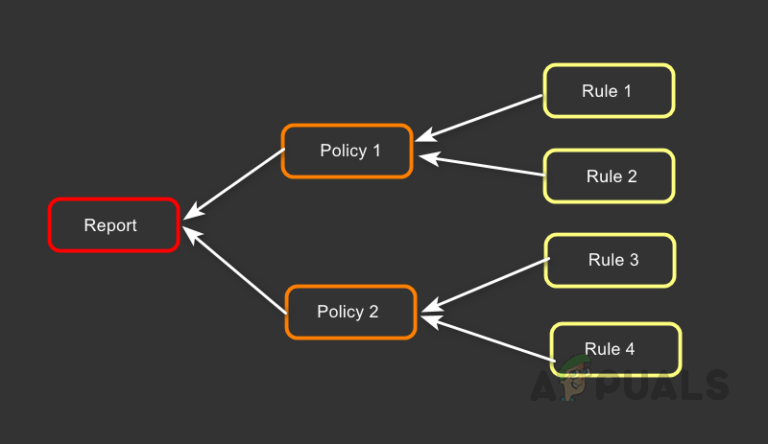Wie kann man die CPU-Auslastung auf Cisco-Routern in Echtzeit analysieren und überwachen?
In dieser sich entwickelnden Welt existiert überall ein Netzwerk. Alles, worauf wir über das Internet zuzugreifen versuchen, erfolgt über ein Netzwerk, in dem mehrere Geräte kontinuierlich miteinander kommunizieren. Senden und Empfangen von Daten. Alle diese Netzwerke werden von Netzwerkadministratoren eingerichtet und überwacht, aber das wissen Sie bereits. Sie wissen auch, dass es in einem Netzwerk mehrere Geräte gibt, darunter Router, Switches und vieles mehr. IT-Administratoren müssen ihr Netzwerk überwachen, um besser zu verstehen, was in ihrem Netzwerk vor sich geht, und um den Überblick über alle Geräte zu behalten.
Worüber machen sie sich am meisten Sorgen? Die offensichtliche Antwort wäre die Leistung des Netzwerks. Kommt es zu Netzwerkausfällen oder Ausfallzeiten, ist das im Grunde ein Albtraum für Netzwerkadministratoren.
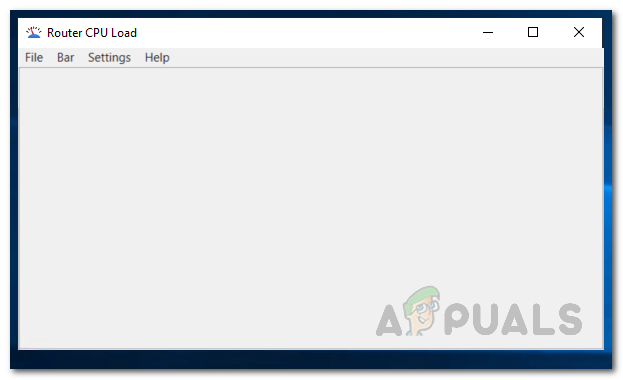 CPU-Auslastung des Routers
CPU-Auslastung des Routers
Eines der wichtigen Dinge, die überwacht werden müssen, um die Leistung des Netzwerks optimal zu halten. Netzwerke haben zwangsläufig Probleme und Probleme. Einige dieser Probleme hängen mit der CPU-Auslastung zusammen oder werden durch diese verursacht. Die CPU-Auslastung der Router im Netzwerk. Dazu gehören die Router und viele andere Netzwerkgeräte.
Daher ist die Überwachung der CPU-Auslastung der Cisco-Router im Netzwerk sehr wichtig. Dies liegt daran, dass das Netzwerk seltsame Verhaltensweisen zeigt, zu denen auch langsame Reaktionszeiten gehören, wenn die Geräte mehr CPU-Bandbreite nutzen, als sie sollten, oder wenn ein Gerät nicht in der Lage ist, ausreichend Speicher zu nutzen. Langsame Reaktionszeiten oder hohe Latenzzeiten sind in dieser wettbewerbsintensiven Welt grundsätzlich inakzeptabel, da sie Ihren Konkurrenten definitiv einen Vorteil verschaffen, insbesondere wenn Sie ein Online-Unternehmen sind.
Um solche Probleme zu vermeiden, muss die Auslastung der CPU-Kerne im Netzwerk überwacht werden. Wie? Wir führen Sie durch.
Wie überwacht man die CPU-Auslastung auf Cisco-Routern?
Offensichtlich können Sie die Anzahl der Prozesse, die von der CPU im Netzwerk ausgeführt werden, nicht manuell überwachen. Daher müssen Sie Tools verwenden, die von Unternehmen für diesen Zweck entwickelt wurden. Solarwinds ist aufgrund der Qualität der von ihnen entwickelten Produkte ein großer Name im Bereich Netzwerk- und Systemmanagement. Solarwinds Engineers Toolset (Hier herunterladen) ist hier keine Ausnahme.
Engineers Toolset ist, wie der Name schon sagt, ein von Solarwinds entwickeltes Produkt, das über 60 Tools umfasst, die sich für Netzwerkadministratoren als sehr nützlich und hilfreich erweisen. Mit Hilfe dieser Tools können Sie die Verfügbarkeit und Latenz von Netzwerkgeräten überwachen (Link zum Artikel hier), Netzwerkprobleme mithilfe der im Toolset enthaltenen Diagnosetools beheben sowie Netzwerkprotokolle verwalten und vieles mehr. Ohne Zweifel enthält es die besten Tools und Dienstprogramme für Netzwerkadministratoren.
Aus diesem Grund verwenden wir in diesem Handbuch ETS (Engineers Toolset), um Ihnen zu zeigen, wie Sie die CPU-Auslastung überwachen können. Laden Sie daher das Tool über den bereitgestellten Link herunter und installieren Sie es auf Ihrem System. Glücklicherweise bietet Solarwinds einen 14-tägigen Testzeitraum an, in dem Sie das Produkt in vollem Umfang nutzen und dann selbst entscheiden können, ob es sich lohnt.
Überwachung der CPU-Last des Routers
Solarwinds Router CPU Load ist ein im Engineers Toolset enthaltenes Tool, mit dem Sie die Auslastung überwachen können. Um wiederkehrende Probleme zu reduzieren und die Gesamtleistung des Netzwerks zu verbessern, müssen IT-Administratoren die CPU-Auslastung der Netzwerkgeräte überwachen und analysieren. Mit dem Tool können Sie die Auslastung verschiedener Cisco-Router in Echtzeit überwachen und den CPU-Spitzenpegel sowie den Zeitpunkt des Auftretens aufzeichnen.
Mithilfe eines horizontalen Balkens wird die aktuelle CPU-Auslastung eines Cisco-Routers im Verhältnis zur maximalen CPU-Auslastung angezeigt. Eine tolle Funktion des Tools ist, dass Sie über verschiedene Farben benachrichtigt werden, wenn die Speicherauslastung einen definierten Wert überschreitet. Wenn der Wert einen definierten Schwellenwert für die Warnung erfüllt, ändert sich die Farbe des Balkens zu Gelb, während eine rote Farbe einen kritischen Wert darstellt.
Analyse und Überwachung der CPU-Auslastung in Echtzeit
Da wir nun damit fertig sind, können wir uns mit dem Kern dieses Artikels befassen und Ihnen zeigen, wie Sie die CPU-Auslastung auf Cisco-Geräten in Echtzeit analysieren und überwachen. Mit dem richtigen Werkzeug geht das ganz einfach. Lassen Sie uns also ohne weitere Umschweife loslegen.
- Öffnen Sie zunächst das Engineers Toolset Launch Pad, indem Sie das Startmenü öffnen und danach suchen.
- Sobald es geöffnet ist, gehen Sie auf der linken Seite zu „Netzwerküberwachung“ und klicken Sie dann auf die Schaltfläche „Starten“ für das Router-CPU-Last-Tool. Alternativ können Sie einfach über das bereitgestellte Suchfeld nach dem besagten Tool suchen und es dann starten.
 CPU-Auslastung des Routers wird gestartet
CPU-Auslastung des Routers wird gestartet - Nachdem das Tool geöffnet wurde, müssen Sie Ihr Gerät zum Tool hinzufügen. Klicken Sie dazu in der Menüleiste auf die Option „Leiste“ und dann auf die Option „Neue CPU-Lastleiste hinzufügen“.
- Geben Sie die IP-Adresse des Zielgeräts an und geben Sie anschließend die SNMP-Anmeldeinformationen ein. Sie können einen neuen Berechtigungsnachweis erstellen, indem Sie auf die bereitgestellte Option klicken und dann die angeforderten Details angeben. Klicken Sie anschließend auf OK, um Ihre Anmeldeinformationen zu speichern.
 Neues Gerät hinzufügen
Neues Gerät hinzufügen - Stellen Sie sicher, dass Sie für die Option „Abfragezeit“ die Option „Echtzeit“ auswählen und geben Sie dann die Anzahl der Sekunden an, nach denen das Gerät abgefragt werden soll.
- Klicken Sie abschließend auf OK, um Ihr Gerät hinzuzufügen. Sobald das Gerät hinzugefügt wurde, wird Ihnen der Status der CPU-Auslastung angezeigt.
Festlegen einer benutzerdefinierten Warnung bei CPU-Auslastungsspitzen des Routers
Mithilfe der CPU-Auslastung des Routers können Sie Schwellenwerte konfigurieren und Warnungen einrichten, sodass Sie benachrichtigt werden, wenn die Auslastung einen definierten Wert oder Prozentsatz überschreitet. Befolgen Sie dazu die nachstehende Schritt-für-Schritt-Anleitung:
- Klicken Sie in der Menüleiste auf das Dropdown-Menü „Einstellungen“ und wählen Sie dann „Einstellungen“ aus.
- Um die Schwellenwerte festzulegen, bewegen Sie den bereitgestellten Schieberegler und passen Sie ihn Ihren Anforderungen an. Sie können auch den Text des Rotwertschwellenwerts ändern. Dabei bedeutet der gelbe Wert eine Warnung und der rote Wert einen kritischen Wert.
 Schwellenwert anpassen
Schwellenwert anpassen - Um benachrichtigt zu werden, gehen Sie zur Registerkarte Benachrichtigungen. Dort stehen Ihnen drei Optionen zur Verfügung. Wenn ein Alarm ausgelöst wird, können Sie wählen, ob ein Ton, ein Popup oder beides ertönen soll. Darüber hinaus können Sie es auch so konfigurieren, dass Ihnen benutzerdefinierter Text angezeigt wird, indem Sie die Option „Benachrichtigungsfenster bei Alarm öffnen“ auswählen.
- Schließlich können Sie die CPU-Auslastung auch in einer Datei protokollieren lassen. Die CPU-Auslastung des Routers protokolliert die CPU-Auslastung der Geräte und kann sie auf Wunsch auf den Geräten speichern. Aktivieren Sie dazu die Option Protokollierung aktiviert.
 CPU-Auslastung protokollieren
CPU-Auslastung protokollieren - Geben Sie anschließend den Zeitraum an, nach dem die CPU-Auslastung protokolliert werden soll. Geben Sie dann einen Speicherort für die Protokolldatei an, an dem sie gespeichert werden soll. Diese Protokolle werden als durch Kommas getrennte Dateien gespeichert.

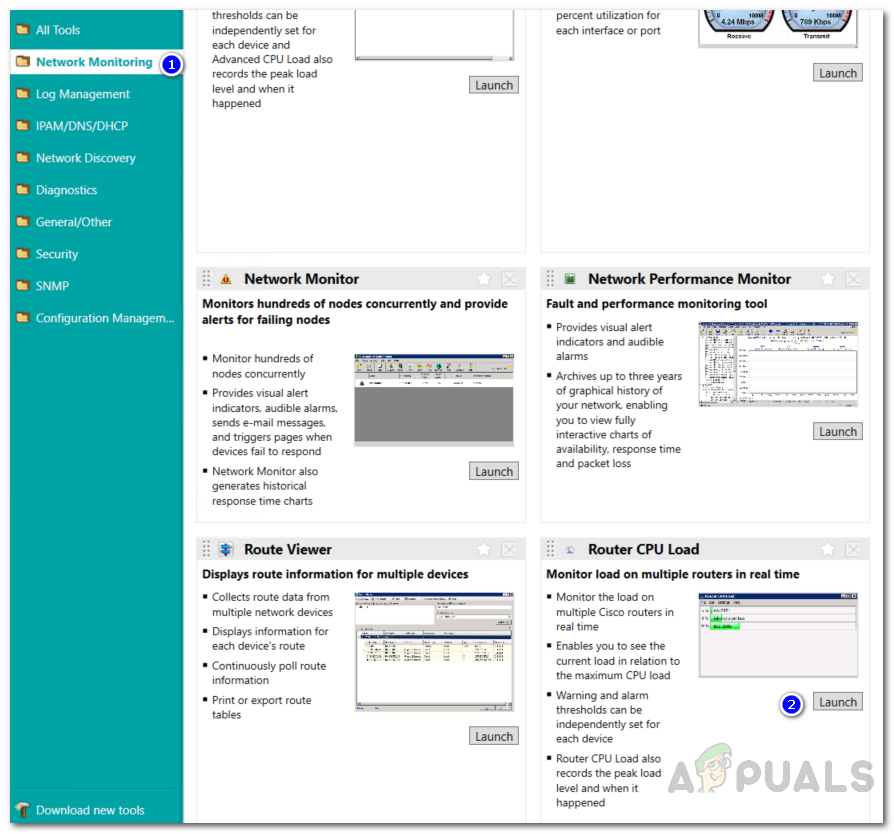 CPU-Auslastung des Routers wird gestartet
CPU-Auslastung des Routers wird gestartet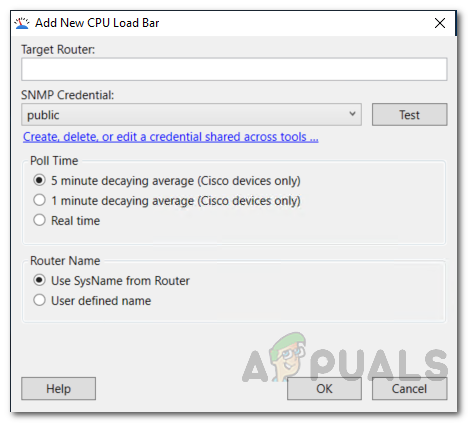 Neues Gerät hinzufügen
Neues Gerät hinzufügen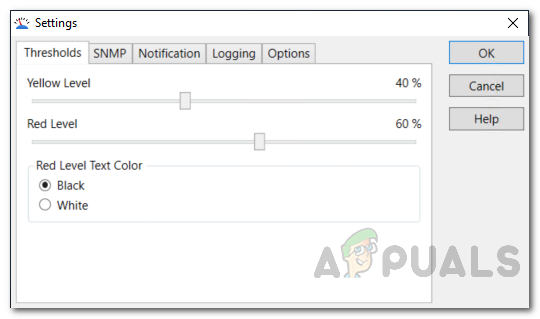 Schwellenwert anpassen
Schwellenwert anpassen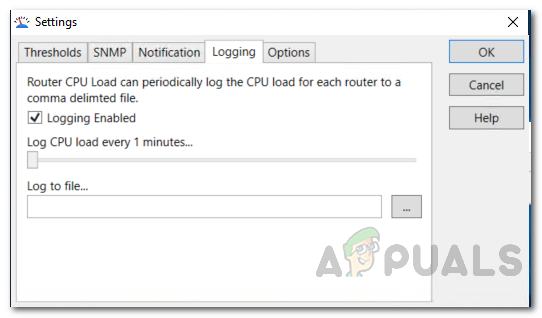 CPU-Auslastung protokollieren
CPU-Auslastung protokollieren